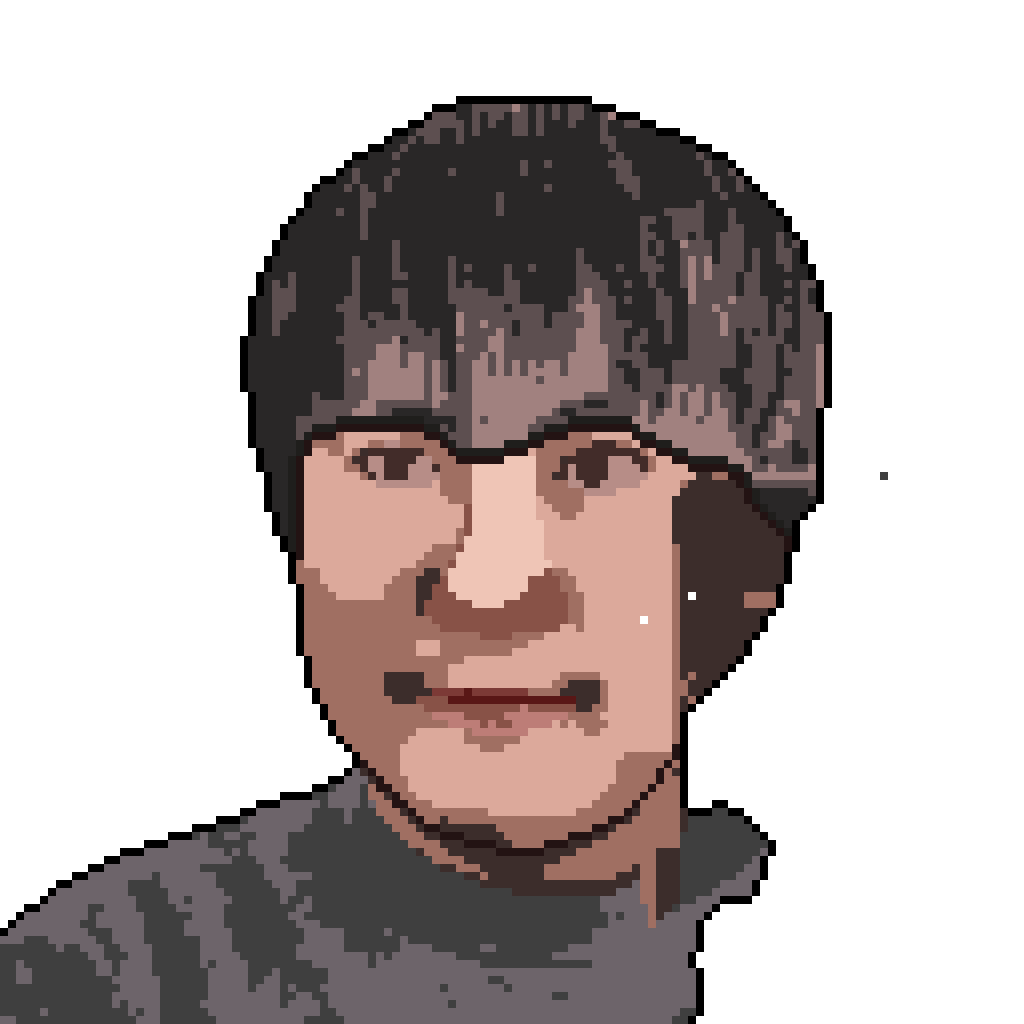以下仅为根据本人的习惯进行设置。供参考。激活
使用工具。暂略。
个性化配置
本地账户/密码
禁用网络账户,新建一个本地账户和密码。此时,仍可登陆微软账号。以便实现既使用本地密码,又自动登陆网络账户。
桌面图标
设置→个性化→主题→桌面图标设置
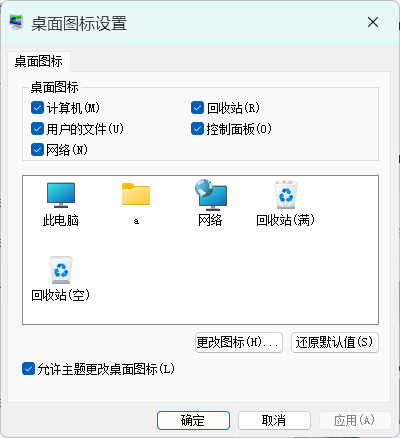
任务栏
- 靠左对齐
- 仅任务栏满时才隐藏标签

桌面背景色
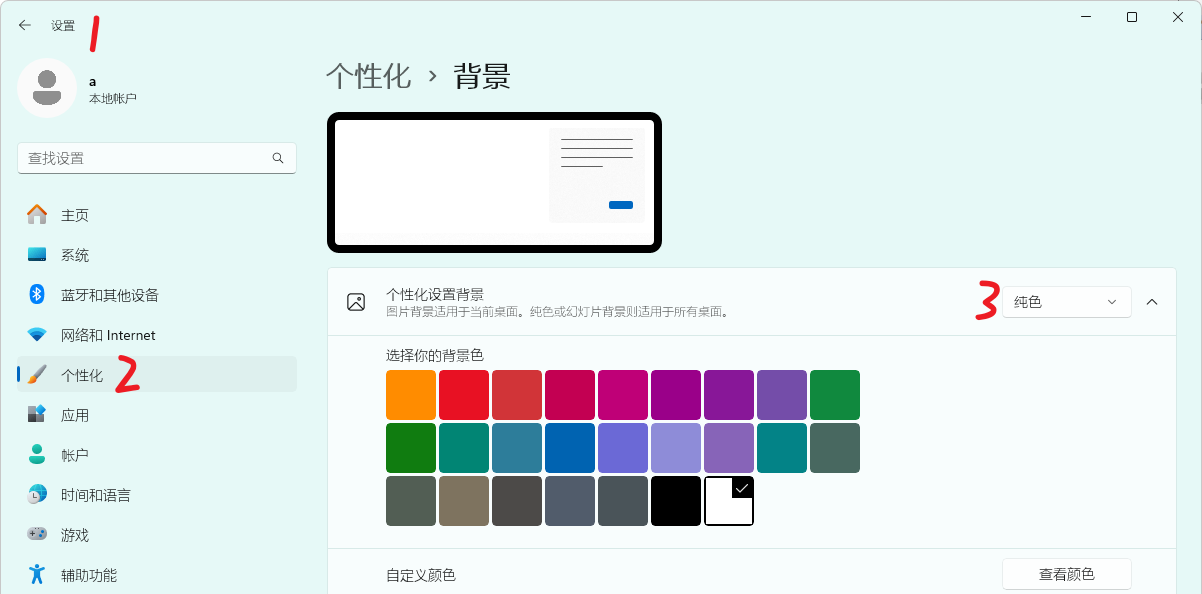
文件大小
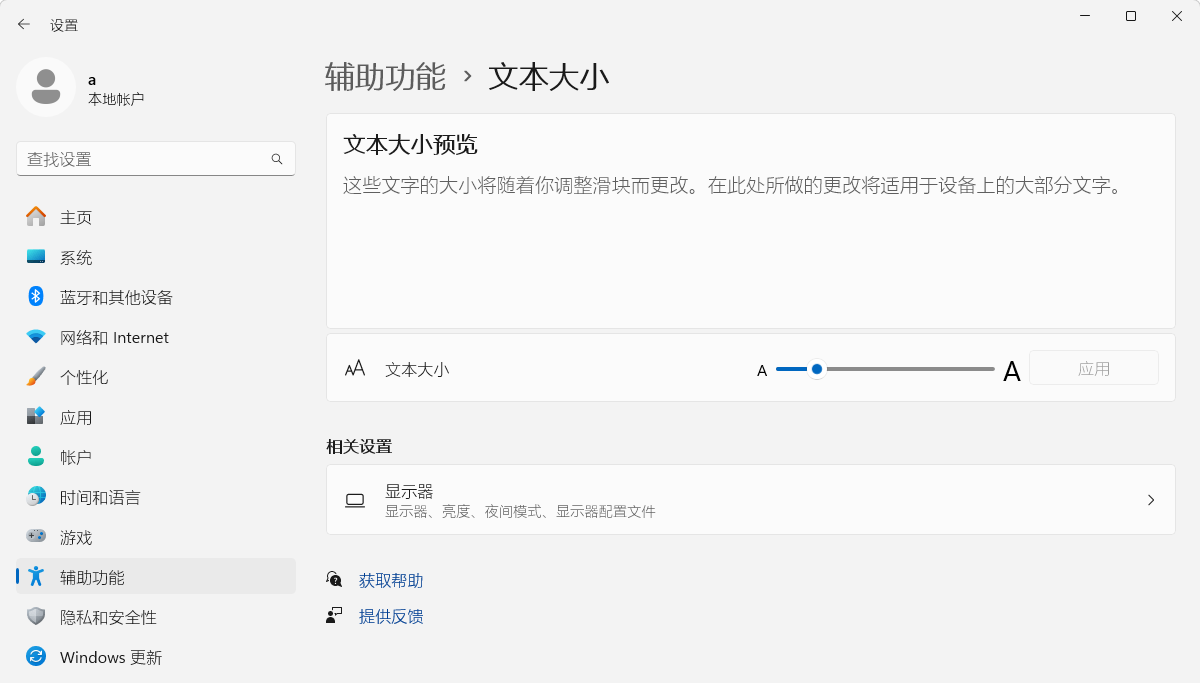
系统字体
需要用到第三方工具——noMeiryoUI。
该工具可作用于资源管理器中的字体,而无法更改任务栏及窗口标题中的字体。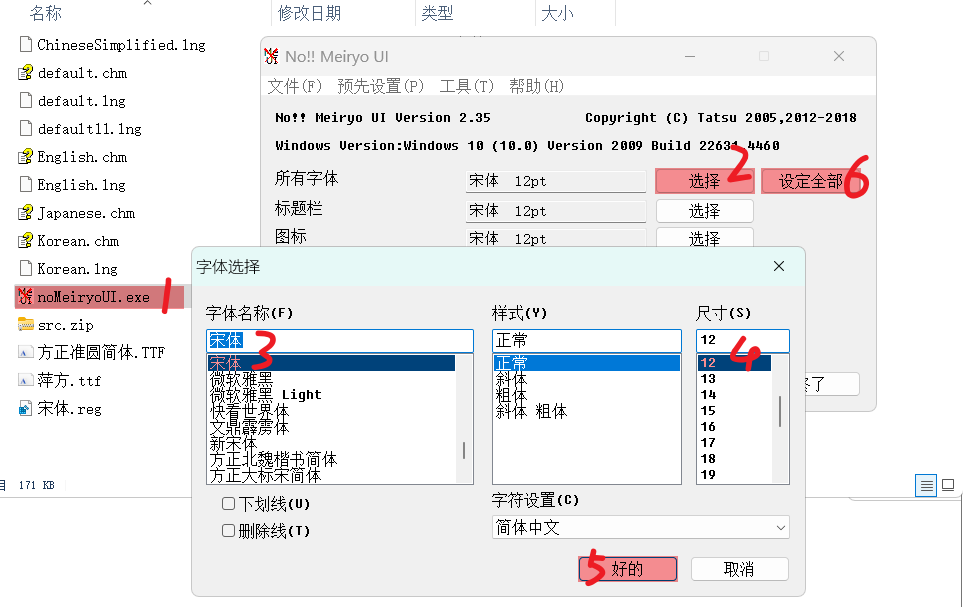
右键文件夹
reg.exe add "HKCU\Software\Classes\CLSID\{86ca1aa0-34aa-4e8b-a509-50c905bae2a2}\InprocServer32" /f /ve- 开始搜索cmd或命令提示符,右键选择「以管理员身份运行」,键入以上字符并回车。
- 打开任务管理器,重启「windows 资源管理器」。
效果如下:
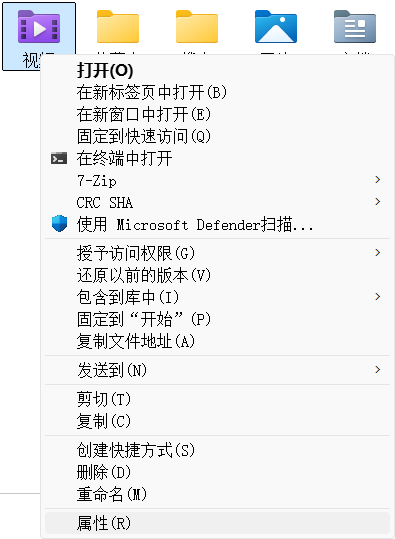
调整为「最佳性能」
- 设置→系统→(下滑至最底部)系统信息→高级系统设置→高级→设置
- 点击「调整为最佳性能」
- 勾选「平滑屏幕字体边缘」
- 确定
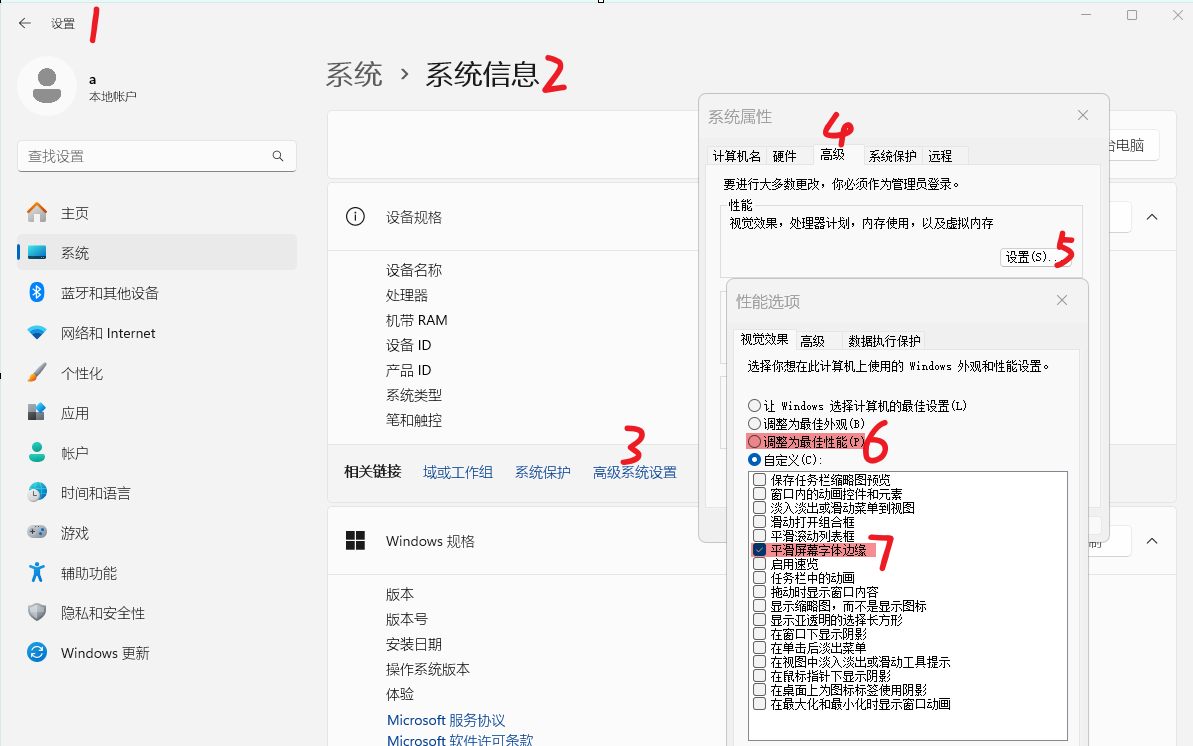
文件夹选项
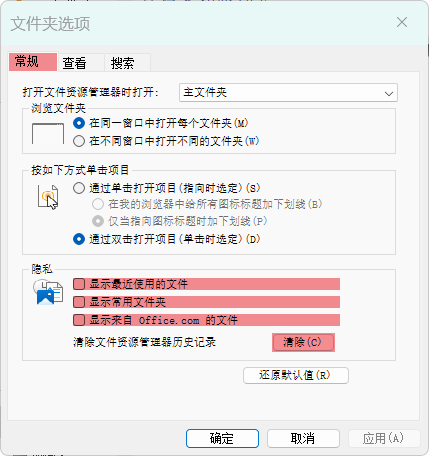
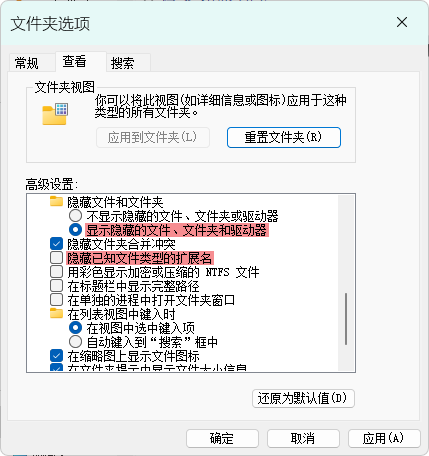
屏幕保护程序及电源计划
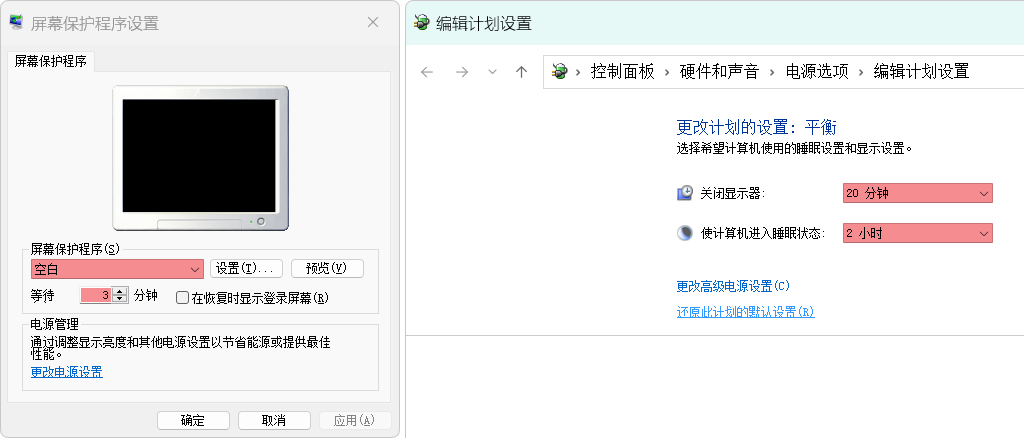
声音
将系统声音设为无声。
鼠标指针
调整为最快。
上帝模式
新建以下名称的文件夹,并回车。
GodMode.{ED7BA470-8E54-465E-825C-99712043E01C}此时,可将「查看网络连接」等常用项目创建快捷方式。
微软拼音输入法
- 字体
- 全角/半角切换
- 自定义短语
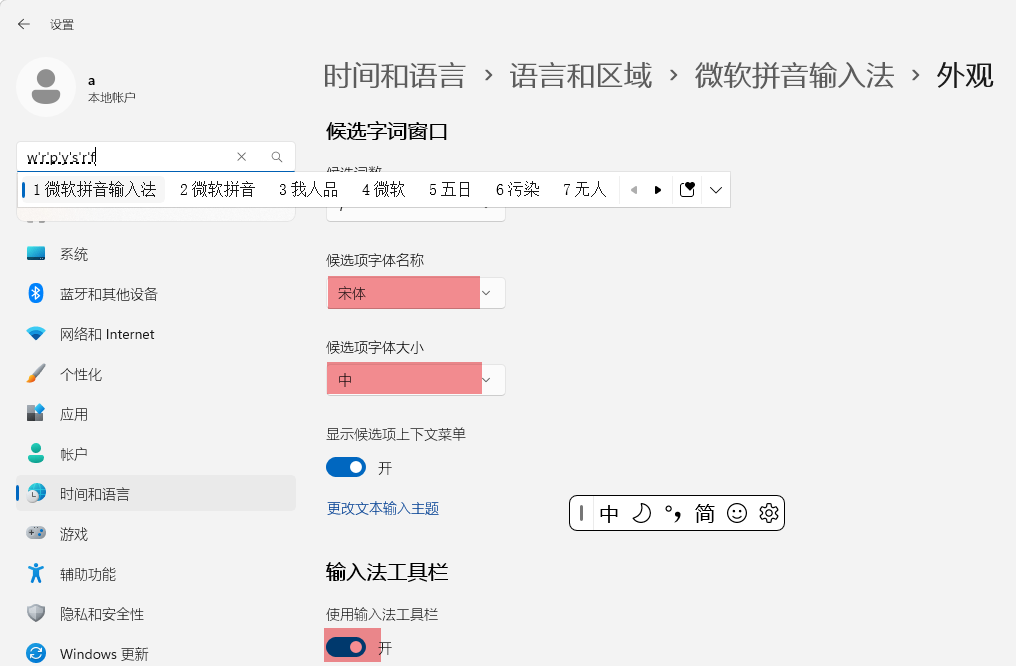
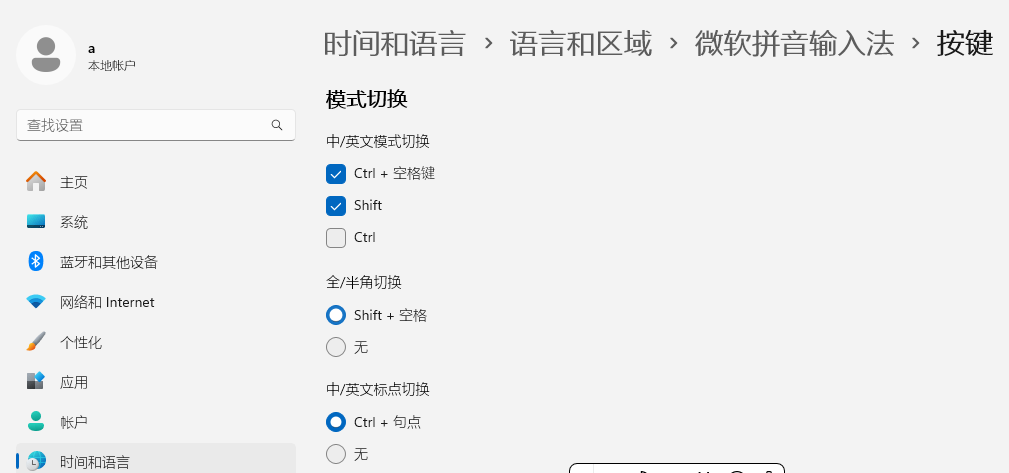

启用「剪贴板历史记录」
- win+V
- 启用

使用显示所有托盘图标
22H2及以下版本可运行「explorer shell:::{05d7b0f4-2121-4eff-bf6b-ed3f69b894d9}」进行设置。但23H2该方法无效。
贴靠窗口
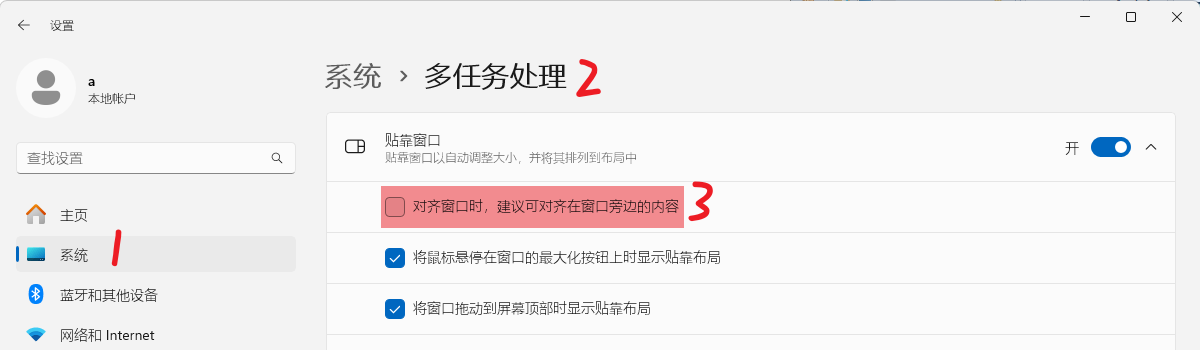
字体文件
将常用的非系统自带的字体拷贝至font文件夹中。
将库的各文件夹路径更为D盘
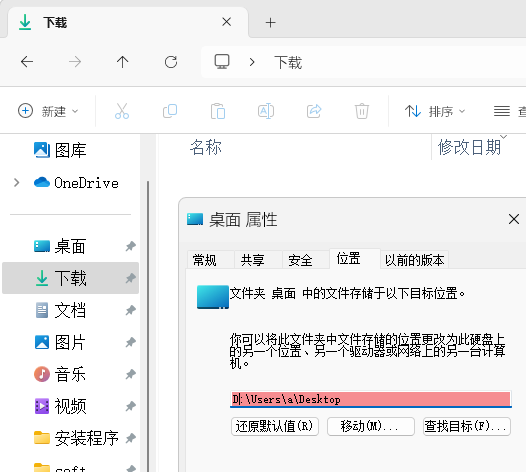
将软件默认安装路径更为D盘
常规软件:
- 打开注册表,定位至:计算机\HKEY_LOCAL_MACHINE\SOFTWARE\Microsoft\Windows\CurrentVersion
- 将以下两项中的C:\更为D:\
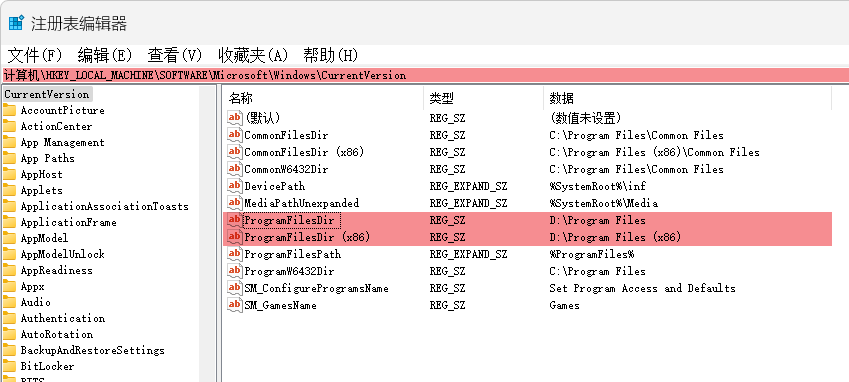
uwp应用:
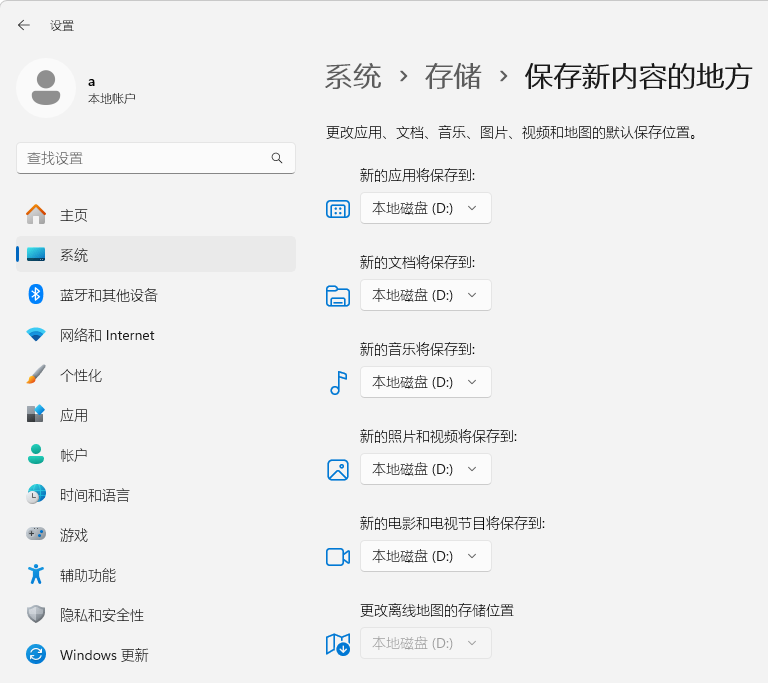
默认浏览器
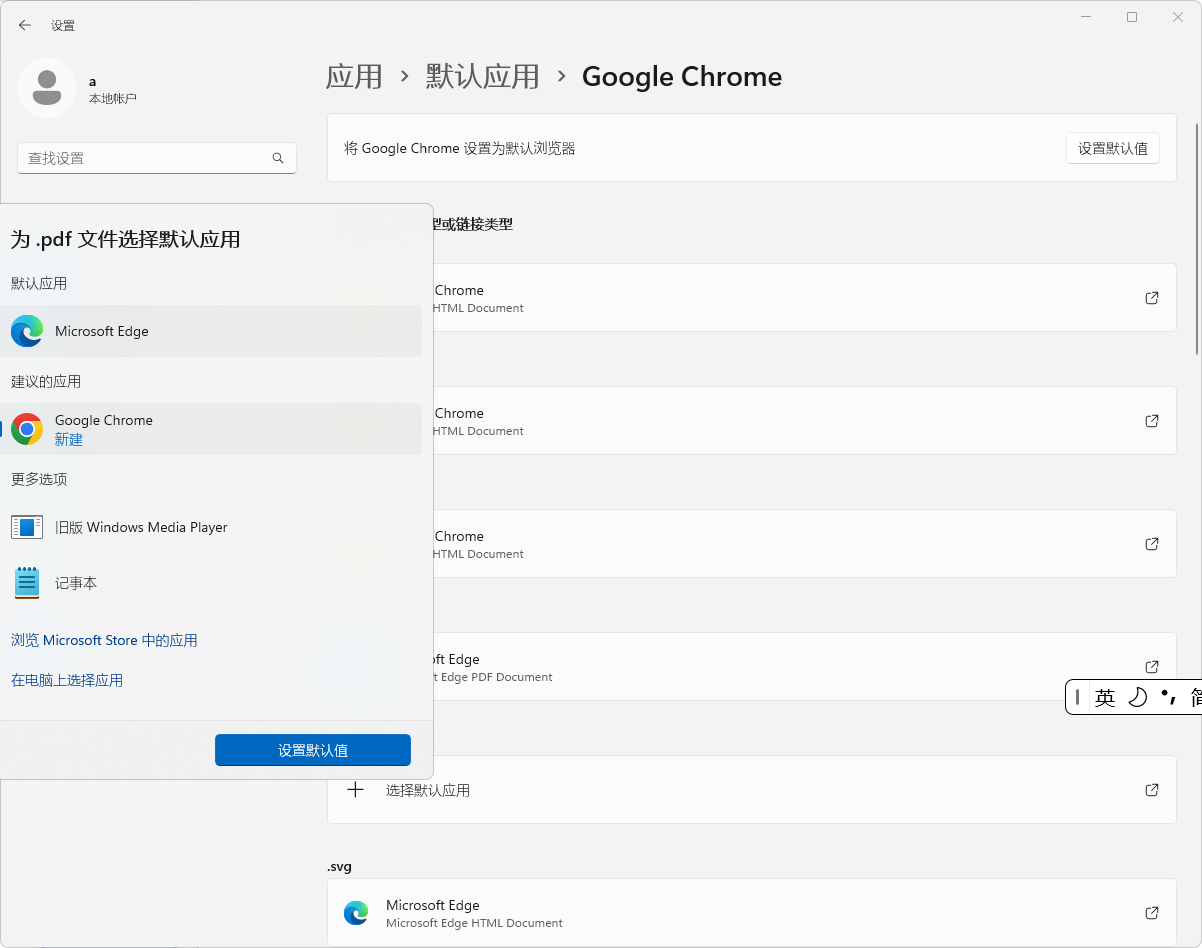
常用软件
安全
- 火绒
浏览器
- chrome
解压
- 7-ZIP
搜索
- everything
截图工具
- Snipaste(绿色版软件)
- 更新为新版
- 设置为开机启动
- FSCapture(适用于滚动长截图)
- 用户名:bluman,注册码:VPISCJULXUFGDDXYAUYF
远程桌面
- Remote Desktop Organizer
远程控制
- radmin
- todesk
文本
- WPS
- typora
- Notepad++
- Notion,https://www.notion.so/download
密码管理
- Bitwarden
流量监控
- DUMeter
翻译
- TTime
多媒体播放器
- PotPlayer
- VLC Media Player,https://www.videolan.org/
adobe系列
- photoshop
- pr
网盘
- 阿里云盘